Önemli Duyuru:
USB sürücü kullanarak navigasyon yazılımını güncellerken, lütfen kendi bölgeniz (Türkiye) için uygun olan yazılım sürümünü seçtiğinizden ve indirdiğinizden emin olun.
Aynı araç modeli için bile, farklı bir bölgeye ait yazılımın indirilmesi, araç içerisindeki telematik kontrol biriminin arızalanmasına yol açabilir.
Olası sorunları önlemek için doğru bölgeyi dikkatlice seçmenizi önemle tavsiye ederiz.
Bu konuya gösterdiğiniz ilgi için teşekkür ederiz.
USB sürücü kullanarak navigasyon yazılımını güncellerken, lütfen kendi bölgeniz (Türkiye) için uygun olan yazılım sürümünü seçtiğinizden ve indirdiğinizden emin olun.
Aynı araç modeli için bile, farklı bir bölgeye ait yazılımın indirilmesi, araç içerisindeki telematik kontrol biriminin arızalanmasına yol açabilir.
Olası sorunları önlemek için doğru bölgeyi dikkatlice seçmenizi önemle tavsiye ederiz.
Bu konuya gösterdiğiniz ilgi için teşekkür ederiz.
ccNC donanımlı araçlar için yeni yazılım
Yeni yazılım ve harita güncellemesi, isteğe bağlı olarak indirilebilir.
- Müşteriler, aşağıda listelenen modeller için en son yazılım sürümünü indirerek araçlarını güncelleyebilirler. Bu güncelleme yalnızca ccNC navigasyon sistemine sahip araçlar için geçerlidir.
-
Sorento PE ve EV6 PE için: PE (Product Enhancement), aracın makyajlanmış yeni versiyonunu ifade eder. Bu yazılımı kullanmadan önce, aracınızın ccNC navigasyon sistemi ile donatıldığından emin olun.
-
Tüm ccNC araçları OTA (over-the-air) güncellemelerini desteklemektedir ve bu güncelleme kampanyası başlatılmıştır.
-
OTA güncellemesini önümüzdeki haftalarda alabilmek için aracınızda Kia Connect’in etkinleştirildiğinden emin olun.
-
Generation 5 Wide (Gen5W) gibi bilgi-eğlence sistemlerine sahip araçlar için yazılım güncellemesi Nisan ayında sunulacaktır ve bu sayfa buna göre tekrar güncellenecektir.
-
Platformunuza uygun doğru yazılım sürümünü seçmeniz şiddetle tavsiye edilir.
Lütfen ikinci sayfanın, "İndirilebilecek Uygun Araçlar Listesi," Mart güncellemesi için geçerli olmadığını unutmayın.
| Model Adı | Model Kodu | Model Yılı | Bilgi-Eğlence Sistemi |
|---|---|---|---|
| Sorento PE | MQ4 PE | 2025 - later | ccNC |
| Sorento HEV PE | MQ4 HEV PE | 2025 - later | ccNC |
| Sorento PHEV PE | MQ4 PHEV PE | 2025 - later | ccNC |
| EV6 PE | CV PE | 2025 - later | ccNC |
| EV9 | MV | 2025 - later | ccNC |
| EV3 | SV | 2025 - later | ccNC |
Yeni Özellikler ve Eklentiler
- Şarj istasyonuna veya varış yerine vardığınızda istediğiniz minimum akü şarj seviyesini ayarlayın
- Bunu kullanmak için EV rota planlayıcıya gidin ve [Şarj istasyonuna varınca minimum şarj seviyesi] ve [Varış yerine varınca minimum şarj seviyesi] seçeneklerini etkinleştirin
- EV ile ilgili ayarları, navigasyon ekranındaki kısayolu kullanarak da değiştirebilirsiniz
< ccNC >
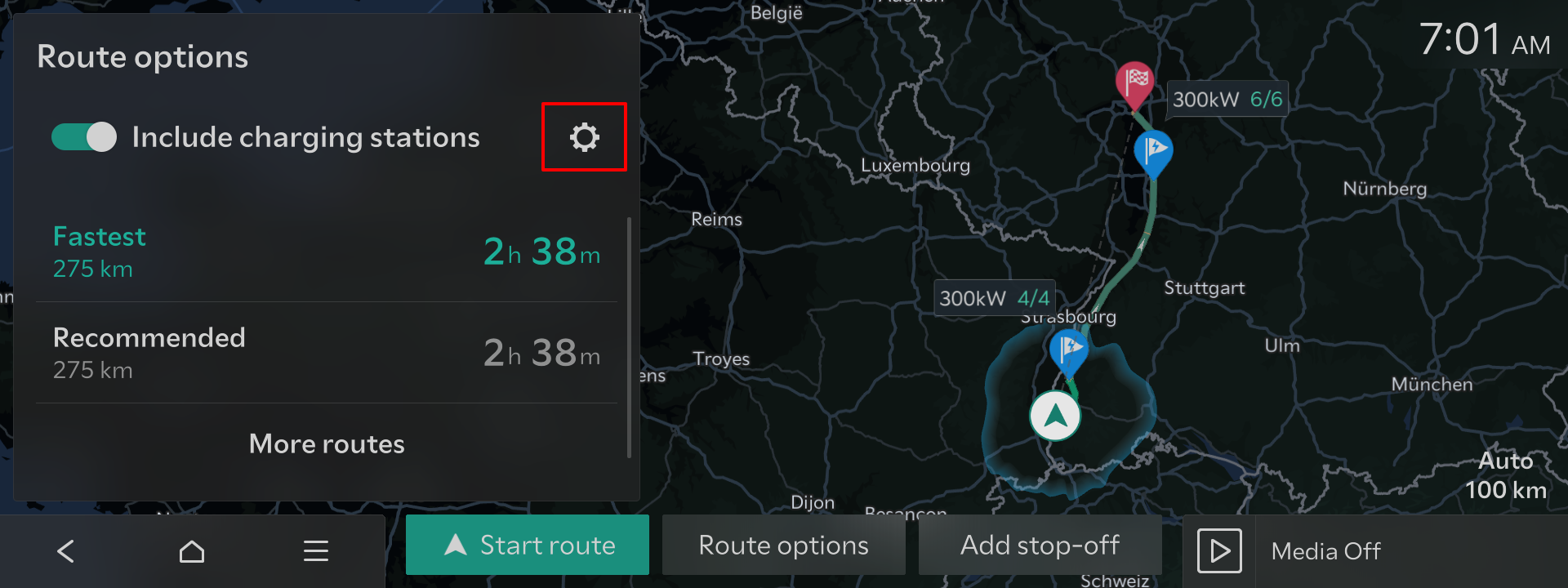
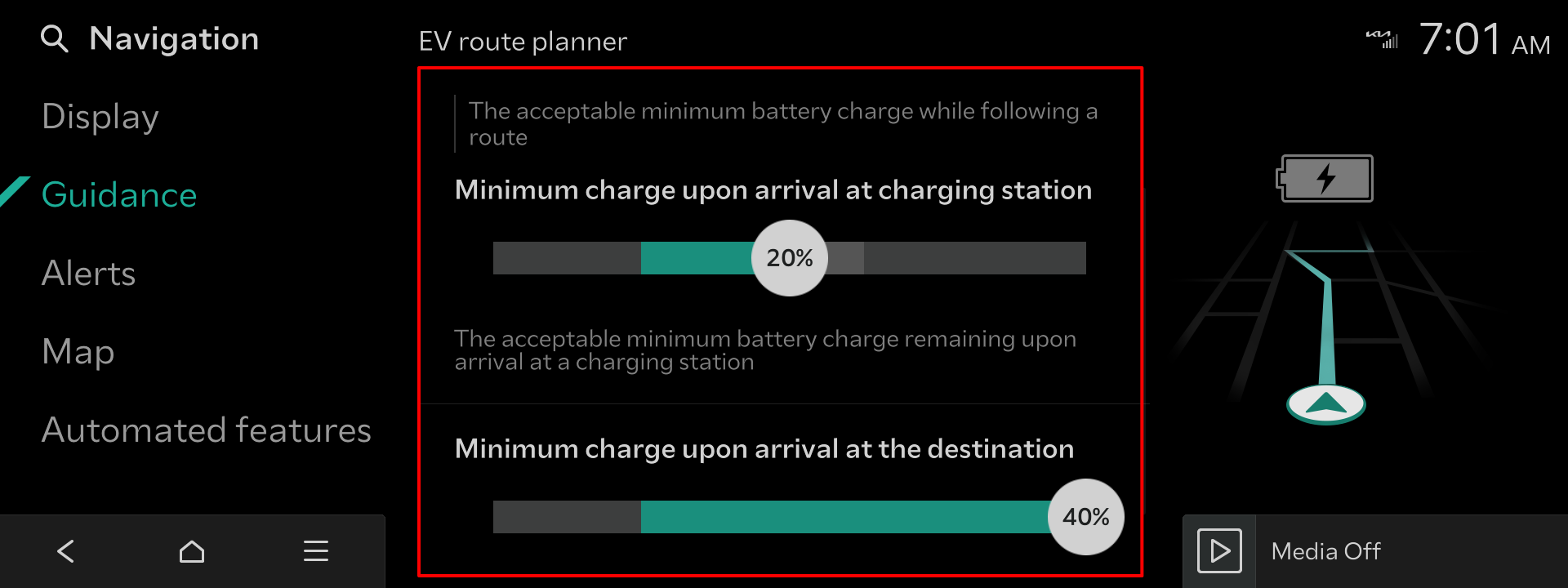
- EV rota planlayıcıda haritanın bölünmüş ekranına eklenen yeni bir özellik sayesinde seyahatler daha konforlu bir şekilde planlanabilir
- Bölünmüş ekranda önerilen şarj istasyonları, tur noktaları ve varış yerlerine varış zamanı ve buralara kalan şarj seviyesi gibi yararlı bilgileri görüntüleyin
- Bu yeni EV rota planlayıcı ekranına haritanın bölünmüş ekranında parmağınızı yukarı kaydırarak erişebilirsiniz. Düzen, ekranın düzen ayarlarında özelleştirilebilir
< ccNC >
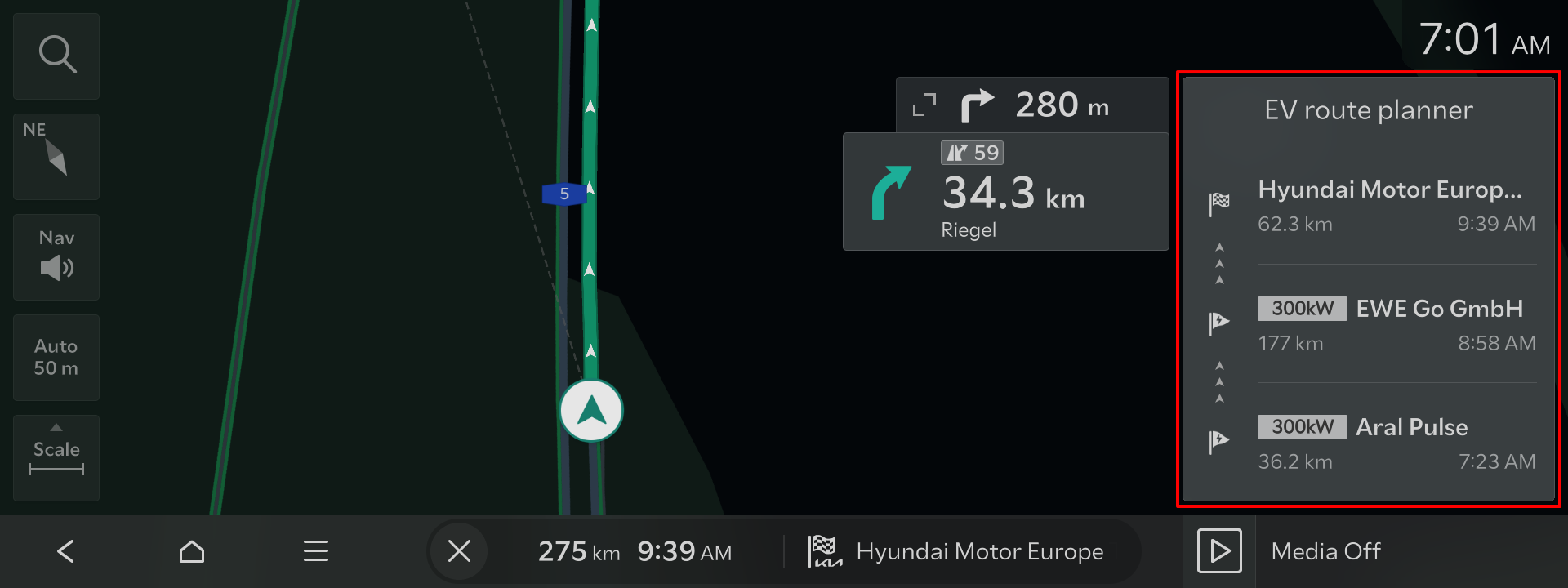
- Acil durum araçları için uyarılar alın
- Bu hizmet, yakında bir acil durum aracı olduğunda bir uyarı verir
- Aracınızın 500 m yakınında bir ambulans veya itfaiye gibi bir acil durum aracı olduğunda bir uyarı görüntülenir
- Uyarı, aracınıza yakın acil durum aracının konumunu ve gittiği yönü gösterir
- Uyarı, 1 dakika sonra veya acil durum aracı menzil dışına çıktığında otomatik olarak kaybolur
- Bu özellik varsayılan olarak etkindir. Araç ayarlarından devre dışı bırakılabilir
< ccNC >
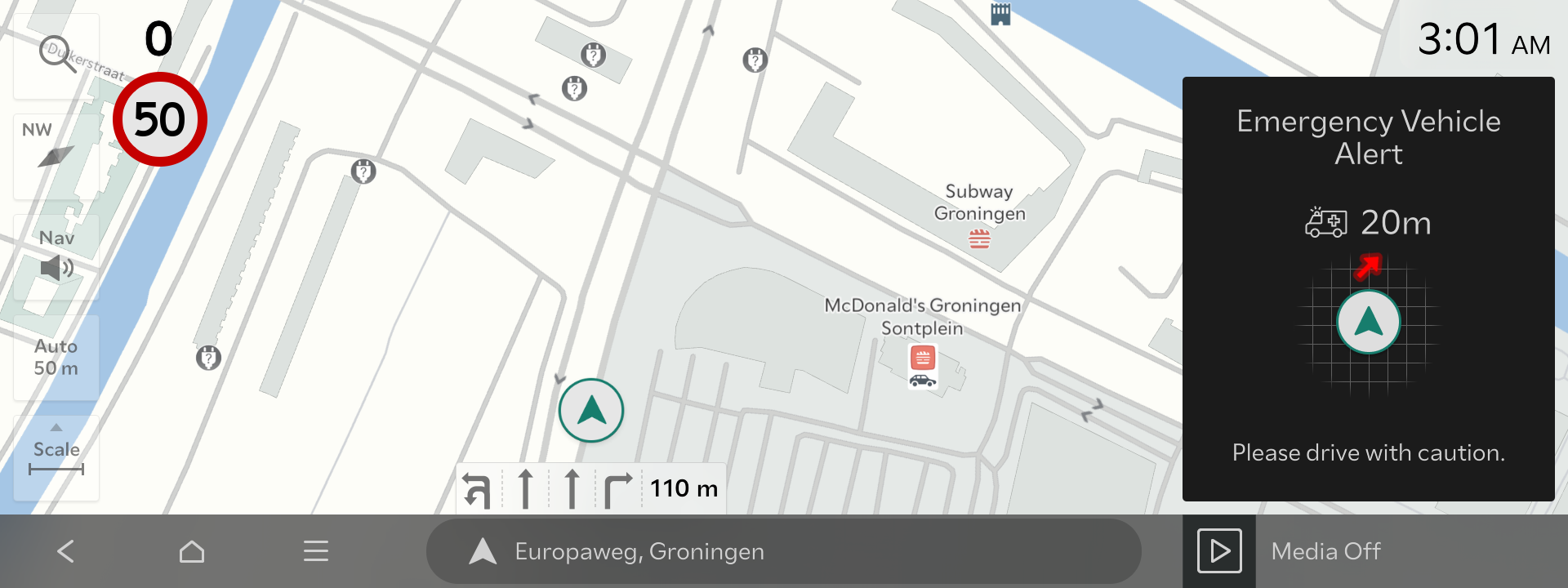
- Hız sınırı uyarı seslerini kolayca açıp kapatmak için ses tanıma özelliğini kullanın
- Ses tanıma düğmesine basın ve "Hız sınırı uyarı sesini aç" veya "Hız sınırı uyarı sesini kapat" deyin
< ccNC >
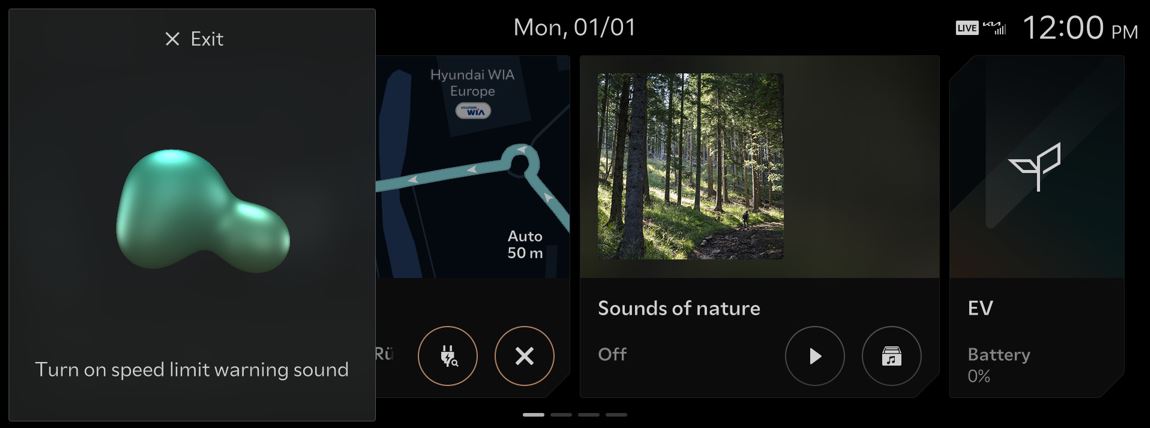
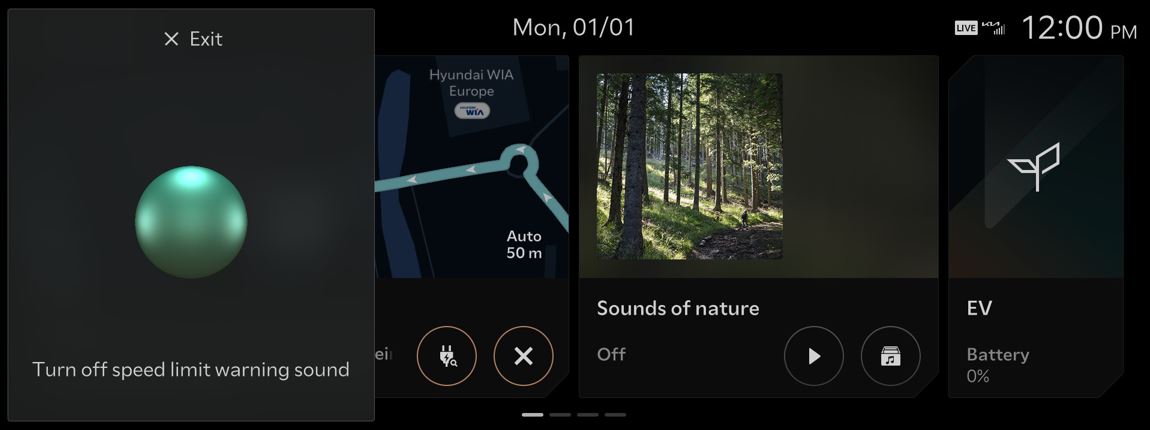
- CCS hizmetlerini bilgi-eğlence sisteminden açın veya kapatın
- Belirli CCS hizmetleri, kapalı olduklarına kullanılamayabilir (bu hizmetler tarafından kullanılan veriler de devre dışıdır)
- Bu özelliğe CCS etkinleştirme süreci esnasında veya etkinleştirme tamamlandıktan sonra CCS ayarları ekranından erişebilirsiniz
< ccNC >
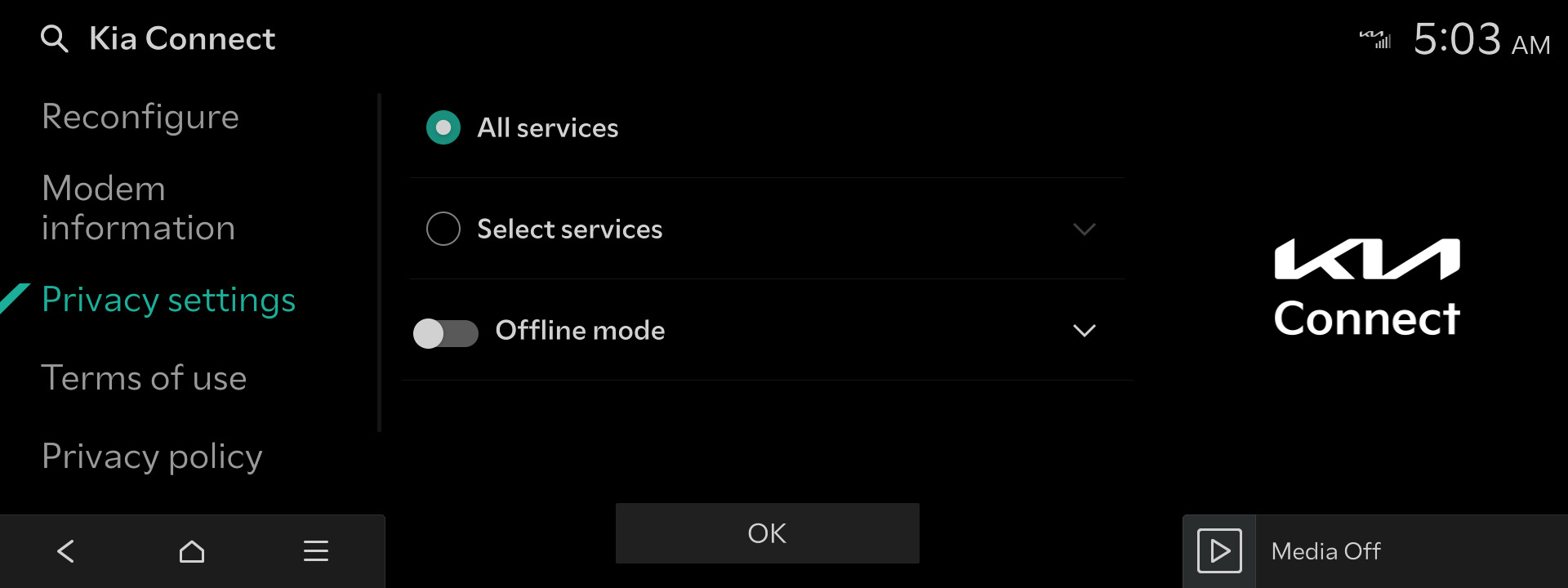
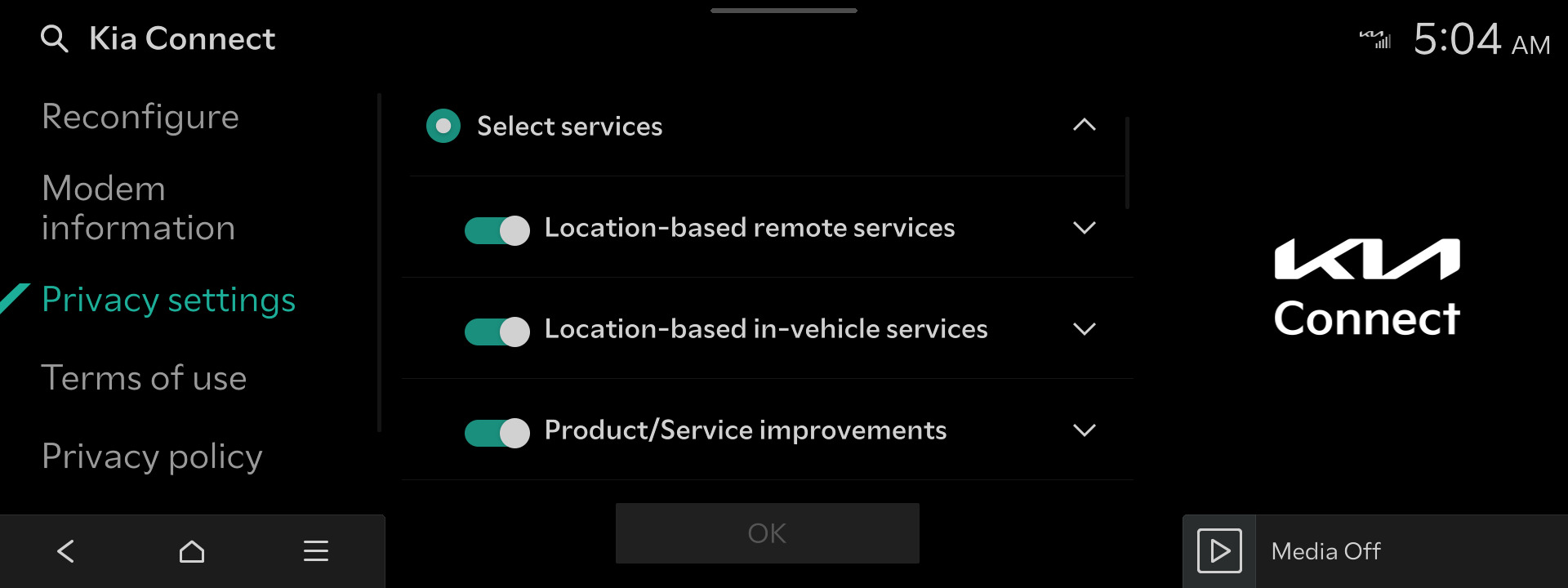
- Medya ekranı geliştirildi
- Medya ikonu eklendi
- Ses veya video yürütme sırasında [Medya] widget'ına basarak medya ana ekranına gidin
- Bir ses uygulaması kullanırken medya ana ekranına geri dönmek için ekranın alt kenarında sekmede en solda sürekli gösterilen medya ana ekran simgesine basın
- Medya ana ekranı, kısa süre önce kullanılan uygulamaların görüntülenmesi yerine artık sabit bir sıraya sahiptir. Simgeleri yeniden düzenlemek için bunları ana ekranda olduğu gibi sürükleyip bırakabilirsiniz
- Ekranın alt kenarındaki sekme en son kullanılan uygulama simgelerini gösterir
- Medya ekranı, kategorilere göre uygulamalar yerine uygulamaya özel menüleri görüntülemek için yeniden tasarlanmıştır
- Medya ikonu eklendi
< ccNC >
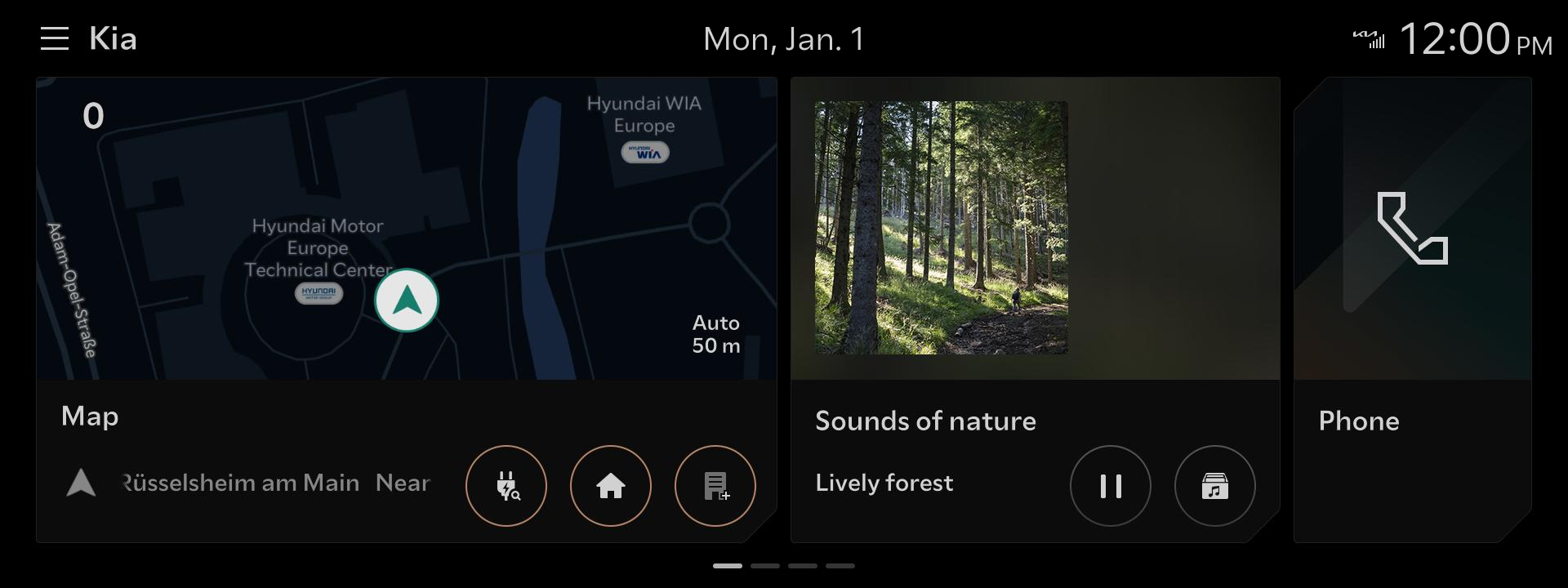
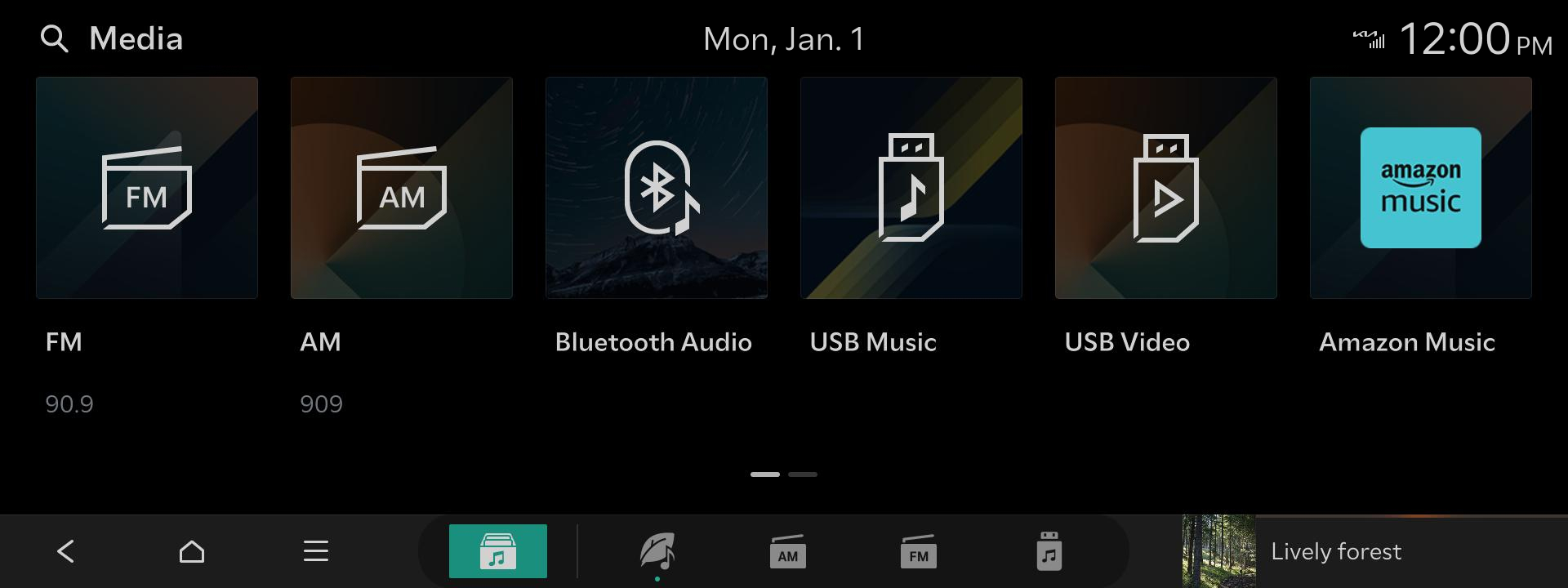
- Eğlence bölümünde çeşitli içeriklerin keyfini çıkarın
- Netflix ve YouTube gibi temel uygulamalar (desteklenen uygulamalar ülkeye göre farklılık gösterebilir)
- Uygulamalar (App Store) aracılığıyla indirilebilecek çeşitli içeriklerin eklenmesi planlanmaktadır
- Bu hizmetlere Kia Connect Store'da Entertainment+'a abone olduktan sonra erişebilirsiniz
※ Uygulanabilir araç : EV3
※ Bu özellik, ccNC Infotainment sistemi ve geçerli bir bağlantılı araç hizmetleri aboneliği bulunan araçlarda kullanılabilir
< ccNC >

- Aracınızda YouTube izleyin
- Aracınızın ana ekranından veya medya ekranından YouTube'u seçin
- Entertainment Standard veya Entertainment+ aboneliği gereklidir
※ Uygulanabilir araç : EV3
※ Bu özellik, ccNC Infotainment sistemi ve geçerli bir bağlantılı araç hizmetleri aboneliği bulunan araçlarda kullanılabilir
< ccNC >
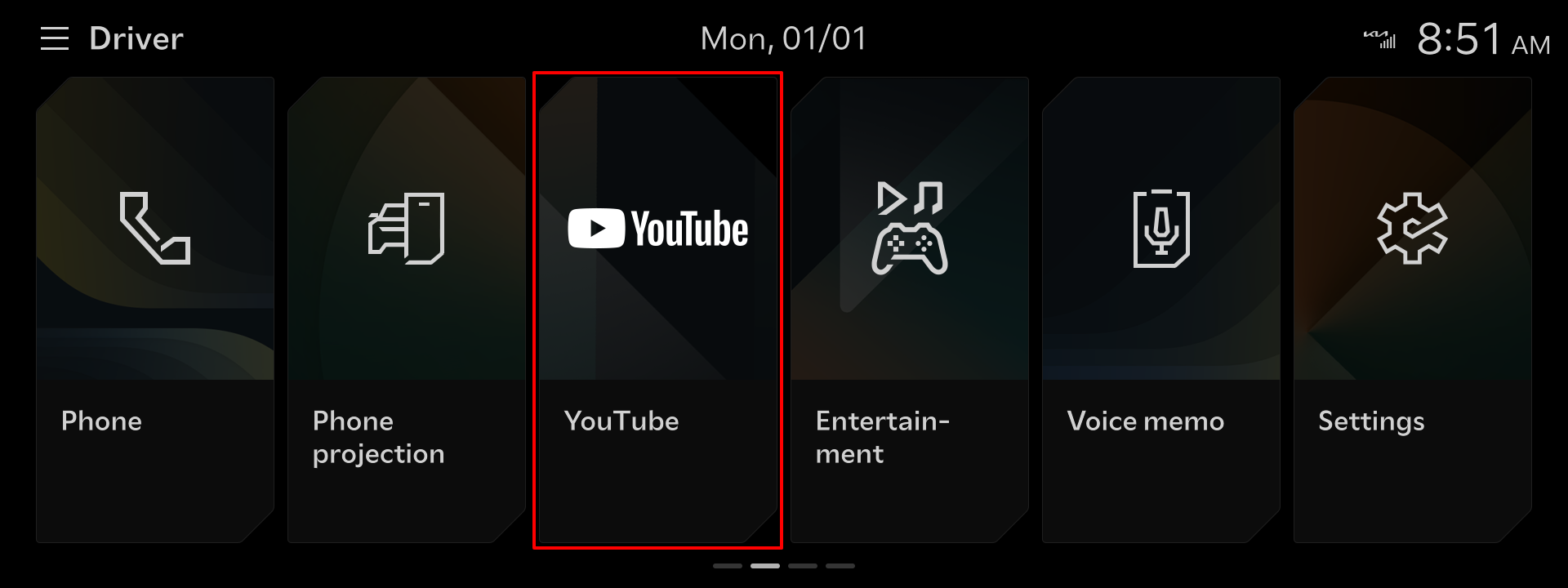

- Wi-Fi hotspot işlevselliği eklendi
- Bir Wi-Fi hotspot kullanarak aracınızın ağına cihazlar bağlayın
※ Uygulanabilir araç : EV3
※ Bu özellik, ccNC Infotainment sistemi ve geçerli bir bağlantılı araç hizmetleri aboneliği bulunan araçlarda kullanılabilir
- Bir Wi-Fi hotspot kullanarak aracınızın ağına cihazlar bağlayın
< ccNC >
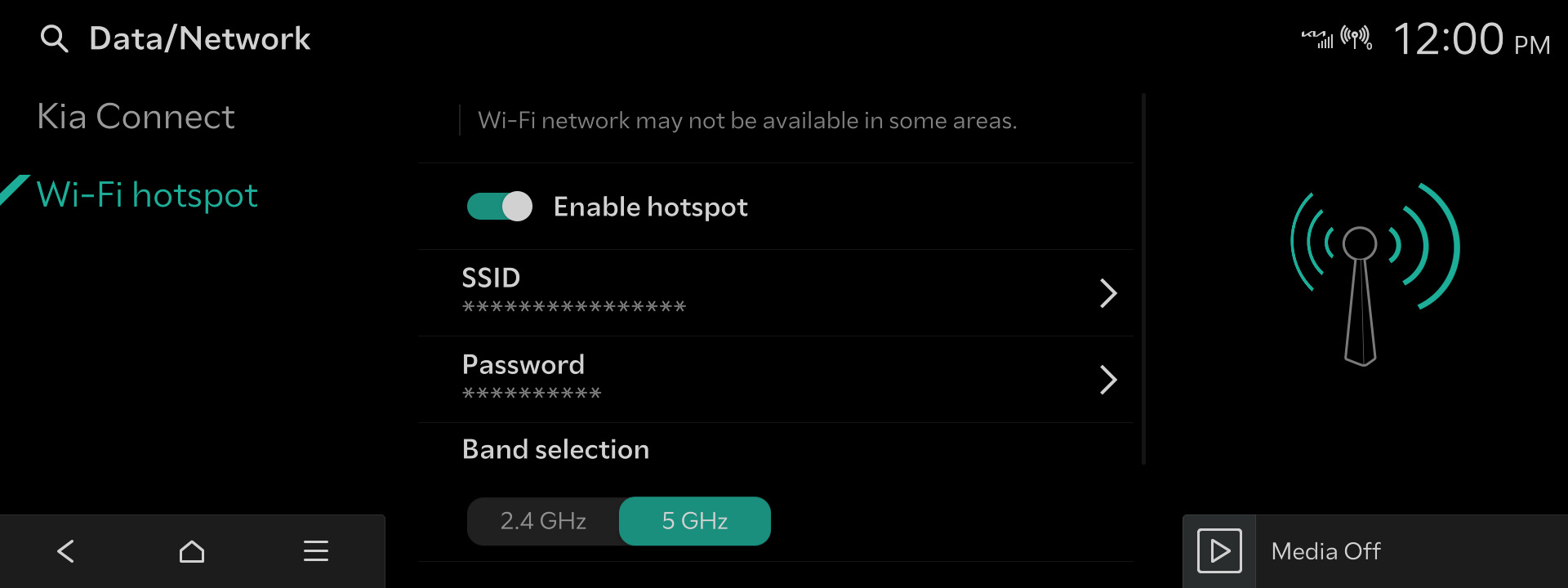
Güncellenebilecek ana ünite türleri
Harita ve iyileştirmeler hakkında navigasyon güncellemesi sağlar. Yeni sürüm bilgileri için, lütfen bu bildirimde ‘İndirilebilecek uygun araçların listesi’ kısmına bakın
▷ Güncellenebilecek navigasyon sistemleri : Aşağıdaki temsili ekrana sahip sistemler
- ccNC Navigation


Sorumluluk Reddi
-
Haritanızı indirmek için lütfen yalnızca bu web sitesinde bulunan resmi NaU (Navigasyon Güncelleyici) yazılımını kullanın. Başka kaynaklardan indirmek veya kopyalamak, güncelleme hatalarına ve navigasyon sisteminde kritik sorunlara yol açabilir
-
NaU yazılımını kullanırken veya kurulumdan önce/sonra herhangi bir sorun yaşarsanız, lütfen Kia Müşteri Hizmetleri ile iletişime geçin
-
Navigasyon sisteminizde bir SD kart varsa, yazılımı ve haritayı güncellemek için SD kart kullanmanız gerekir. SD kart yuvası, araç görüntüleme ekranının hemen altında/üstünde bulunmaktadır
-
Aracınızın 16 GB SD kartı varsa, lütfen yüksek kaliteli bir 32 GB SD kart satın alın.
~ Lütfen mikro SD kart kullanmayın ~ -
Aracınızın 32 GB SD kartı varsa, lütfen güncellemek için kullanın
-
Lütfen müzik veya diğer veri dosyalarını kaydetmek için SD kartı kullanmayın
-
-
Navigasyon sisteminizde bir SD kart yoksa, yazılımı ve haritayı güncellemek için bir USB flash sürücü kullanmanız gerekir
-
NaU yazılımını kullanmadan önce lütfen USB'yi biçimlendirin (ExFat)
-
NaU yazılımını kullanmadan önce lütfen USB'yi biçimlendirin (ExFat)
-
Aracınızı seçerken, indirme işlemine başlamadan önce model/model yılının doğru olduğundan emin olun
-
Yanlış model/model yılı seçilirse güncelleme yapılamaz
-
Yanlış model/model yılı seçilirse güncelleme yapılamaz
-
Bilgisayarınıza birden fazla ortam bağlarsanız lütfen bilgisayarınızdaki doğru sürücüyü seçin
-
İndirme işleminin tamamlandığını onayladıktan sonra medyanın bağlantısını kesin
-
İndirme işleminin tamamlandığını onayladıktan sonra medyanın bağlantısını kesin
-
İndirme işlemi sırasında medyanın bağlantısının kesilmesi, bozuk dosyalara ve harita güncelleme hatasına neden olabilir
-
Not:
-
Bu güncelleme, yazılım (yeni özellikler eklemeyi ve diğerlerini kaldırmayı içerebilir) ve kullanıcı ve arayüz deneyimini değiştirebilecek harita verileri sağlar. Kurulumdan sonra önceki yazılım sürümüne geri dönmek mümkün değildir
-
Bağlantılı Yönlendirme ve Hava Durumu Verileri gibi belirli yeni özelliklere erişmek için etkin Kia Connect aboneliği gerekir
-
-
Uyarı:
- Araç yazılımı kurulumu sırasında akünün şarjlı kalması için motor çalışıyor olmalıdır. Yükseltme prosedürü sırasında kontağı kapatmayın veya SD kartı/USB'yi çıkarmayın
- Navigasyonun rölantide güncellenmesi, ilgili trafik yönetmeliğini ihlal edebilir. Güncellemeye devam etmeden önce lütfen yerel trafik düzenlemelerinize uyduğunuzdan emin olun
-
Arabanızın çalıştığını iki kez nasıl kontrol edebilirsiniz?
- Başlatma anahtarı "AÇIK" ifadesini göstermelidir veya başlatma düğmesindeki ışık yanmalıdır
-
bir yazılım güncellemesi satış sonrası bileşenlerin işlevselliğini etkileyebilir (örn. satış sonrası arka görüş kamerası, hoparlörler vb.)

Herhangi bir sorunuz varsa lütfen Kia Müşteri Hizmetleri veya Müşteri çağrı merkezi ile iletişime geçin